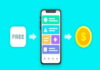Telegram là một trong những ứng dụng nhắn tin phổ biến nhất hiện nay với nhiều tính năng ưu việt như bảo mật cao, tốc độ nhanh, hỗ trợ nhóm đông thành viên và đặc biệt là khả năng chia sẻ link nhóm dễ dàng. Nếu bạn đang sử dụng Telegram trên máy tính và muốn lấy link nhóm để chia sẻ cho người khác, bài viết thủ thuật tiện ích này sẽ hướng dẫn bạn cách lấy link nhóm Telegram trên máy tính một cách chi tiết, dễ hiểu nhất.
Tổng quan về nhóm Telegram và link mời tham gia
Telegram hỗ trợ hai loại nhóm: nhóm riêng tư (Private Group) và nhóm công khai (Public Group). Mỗi loại nhóm sẽ có cách lấy link khác nhau:
- Nhóm riêng tư: Chỉ những người có link mời mới có thể tham gia.
- Nhóm công khai: Có username riêng, ai cũng có thể tìm và tham gia mà không cần link mời.

Việc lấy link nhóm Telegram trên máy tính sẽ phụ thuộc vào loại nhóm bạn đang quản lý
Việc lấy link nhóm Telegram trên máy tính sẽ phụ thuộc vào loại nhóm bạn đang quản lý hoặc tham gia. Dưới đây là hướng dẫn chi tiết cho từng trường hợp.
Hướng dẫn cách lấy link nhóm Telegram công khai trên máy tính
Bước 1: Mở Telegram Desktop hoặc Telegram Web
Truy cập vào https://web.telegram.org hoặc mở ứng dụng Telegram Desktop đã cài trên máy tính.
Bước 2: Chọn nhóm bạn muốn lấy link
Ở thanh bên trái, tìm và click vào nhóm bạn đang quản lý hoặc là thành viên. Để lấy link, bạn cần phải là quản trị viên (admin) của nhóm.
Bước 3: Vào phần quản lý nhóm
Click vào tên nhóm ở phần đầu của giao diện chat. Một cửa sổ thông tin nhóm sẽ hiện ra. Tại đây, chọn nút “Manage group” (Quản lý nhóm).
Bước 4: Kiểm tra link công khai
- Nếu nhóm của bạn là nhóm công khai, bạn sẽ thấy mục “Public link” hoặc “Username”.
- Link nhóm thường sẽ có dạng: https://t.me/tênnhóm
👉 Ví dụ: Nếu username nhóm là congdongseovn, link sẽ là https://t.me/congdongseovn.
Bước 5: Sao chép và chia sẻ link
Click chuột phải vào link và chọn “Copy” hoặc sử dụng tổ hợp phím Ctrl + C để sao chép. Sau đó bạn có thể gửi link này cho bất kỳ ai bạn muốn mời vào nhóm.
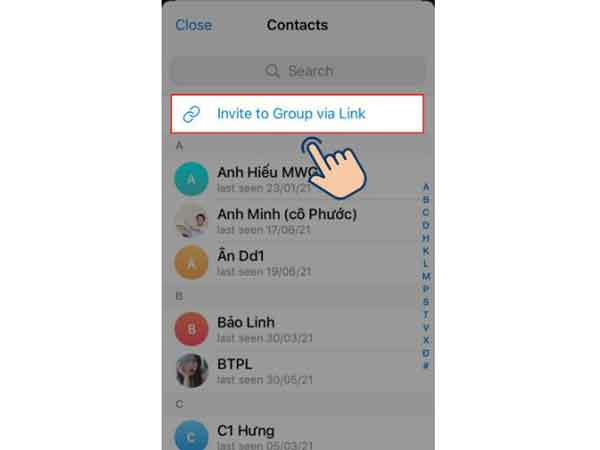
Hướng dẫn cách lấy link nhóm Telegram công khai trên máy tính
Sau khi đã biết cách lấy link nhóm Telegram trên máy tính để chia sẻ với bạn bè hoặc cộng đồng, nhiều người dùng mạng xã hội cũng quan tâm đến việc quản lý thông tin cá nhân trên các nền tảng khác. Một trong những thao tác đơn giản nhưng quan trọng là cách đổi tên trên Instagram – giúp bạn cá nhân hóa tài khoản, tăng độ nhận diện hoặc phù hợp hơn với nội dung bạn chia sẻ. Dưới đây là hướng dẫn chi tiết cách đổi tên trên Instagram nhanh chóng và hiệu quả.
Hướng dẫn cách lấy link nhóm Telegram riêng tư trên máy tính
Với nhóm riêng tư, Telegram không sử dụng username mà chỉ tạo một liên kết mời duy nhất. Link này có thể được tạo lại hoặc thu hồi bất kỳ lúc nào bởi quản trị viên.
Bước 1: Truy cập nhóm trên Telegram Desktop
Mở Telegram và click vào nhóm bạn đang muốn lấy link mời.
Bước 2: Mở phần thông tin nhóm
Click vào tên nhóm ở đầu giao diện chat để mở phần cài đặt nhóm.
Bước 3: Chọn “Manage group” > “Invite Links”
- Trong phần quản lý nhóm, chọn “Invite Links” hoặc “Invite via Link”.
- Tại đây, bạn sẽ thấy một hoặc nhiều liên kết mời.
- Bạn có thể tạo thêm link mời mới bằng cách click “Create a New Link” hoặc sử dụng link mặc định có sẵn.
👉 Link nhóm riêng tư thường có dạng:
https://t.me/+MãNgẫuNhiên
Bước 4: Sao chép và sử dụng
Click vào biểu tượng sao chép hoặc dùng Ctrl + C để sao chép liên kết. Gửi link này cho những người bạn muốn mời vào nhóm.
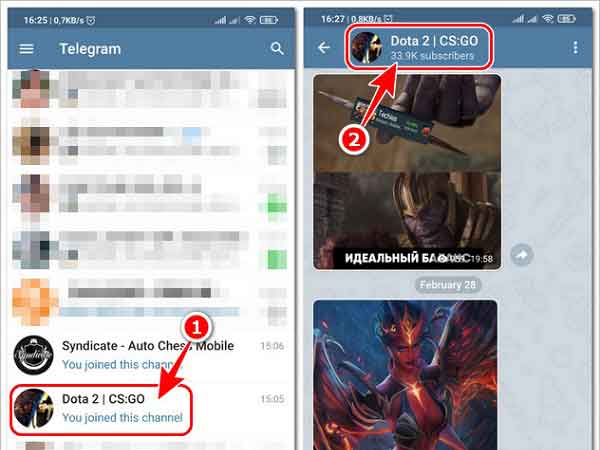
cách lấy link nhóm Telegram riêng tư
Sau khi bạn đã biết cách lấy link nhóm Telegram trên máy tính để chia sẻ cho bạn bè hoặc cộng đồng một cách dễ dàng, bước tiếp theo quan trọng không kém là nắm vững cách sử dụng Telegram hiệu quả. Dù bạn là người mới bắt đầu hay đã dùng một thời gian, việc hiểu rõ các tính năng của Telegram sẽ giúp bạn tận dụng tối đa ứng dụng này cho công việc, học tập hay giải trí. Hãy cùng khám phá hướng dẫn sử dụng Telegram từ cơ bản đến nâng cao dưới đây.
Xem thêm: Cách ghim đoạn chat trên Messenger giữ thông tin quan trọng
Xem thêm: Những cách hạ cấp iOS đơn giản, hiệu quả và dễ làm
Một số lưu ý khi chia sẻ link nhóm Telegram
✅ Phân biệt giữa nhóm và kênh:
- Kênh chỉ cho phép quản trị viên đăng bài, còn nhóm cho phép tất cả thành viên trò chuyện.
- Nếu bạn đang tìm link nhóm mà lại vào nhầm kênh, bạn sẽ không thể mời người khác tham gia trò chuyện.
✅ Cẩn trọng với nhóm riêng tư:
- Không nên chia sẻ link nhóm riêng tư công khai nếu bạn muốn kiểm soát người tham gia.
- Có thể tạo nhiều link mời khác nhau để dễ dàng quản lý và thu hồi khi cần.
✅ Quản lý liên kết mời:
- Telegram cho phép bạn xóa, đổi, thu hồi link mời bất cứ lúc nào.
- Nên thường xuyên kiểm tra ai đã dùng link mời nếu bạn chia sẻ nhiều nơi.
Việc thực hiện cách lấy link nhóm Telegram trên máy tính là một thao tác đơn giản nhưng lại rất quan trọng nếu bạn đang xây dựng cộng đồng, nhóm học tập hay muốn chia sẻ kiến thức. Tùy theo loại nhóm là công khai hay riêng tư mà bạn sẽ có cách lấy link khác nhau. Với bài hướng dẫn chi tiết này, bạn hoàn toàn có thể chủ động trong việc quản lý và chia sẻ nhóm Telegram một cách chuyên nghiệp và hiệu quả.